Slik kjøper du ting med Google-startsiden

Amazon kan være leder for å kjøpe ting med stemmen din på ekkoet, men det betyr ikke at Google er fornøyd med å sitte på dette løpet. Avhengig av hvor du bor, kan du kjøpe ting med Google Home ved hjelp av Google Express. Slik setter du opp.
Hvis du ikke er kjent med Google Express, virker det som Amazon Prime. Du kan bestille en rekke varer og få dem levert direkte til døren din. Google har imidlertid ikke egne forsendelseslager av produkter som Amazon. I stedet selger Google deg varer fra andre butikker som Costco, PetSmart, Walgreens, Whole Foods og mer. Google koordinater med butikker i ditt område for å sende deg de produktene som disse butikkene selger. Når du kjøper ting via Google Home, kan du spesifisere at du vil kjøpe ting fra en bestemt butikk, eller Google kan velge en butikk for deg automatisk.
Først legger du til en betalingsmetode og leveringsadresse
Før du kjøper ting med Google Startside, må du sette opp hvordan du betaler og hvor ting skal gå. For å komme i gang, åpne Google Hjem-appen og trykk på menyikonet øverst til venstre. Deretter klikker du på alternativet "Flere innstillinger".
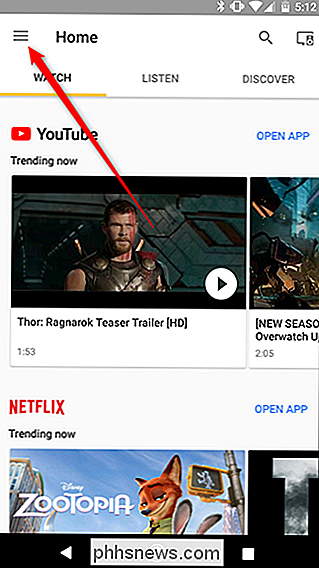
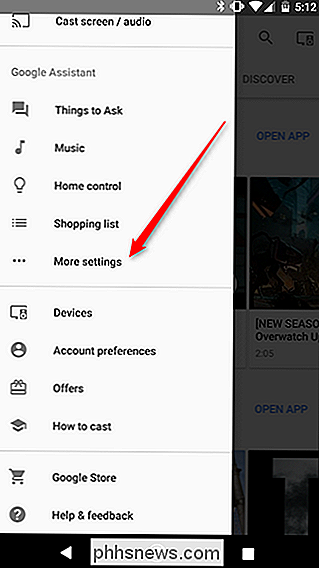
Bla ned til delen "Google-kontoinnstillinger" og trykk på "Betalinger."
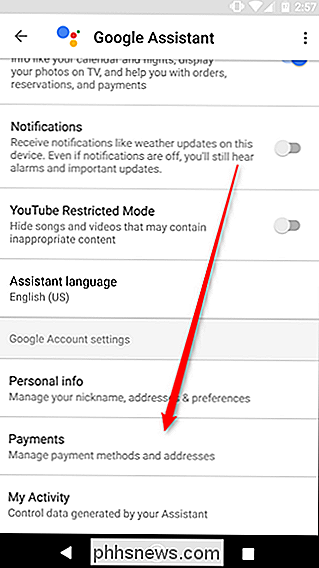
Hvis dette er første gang du angir en betalingsmåte med Google Home, bør du se en skjerm som denne. Trykk på den store blå "Kom i gang" -knappen for å fortsette. Deretter ser du vilkårene for bruk. Klikk på "Godta".
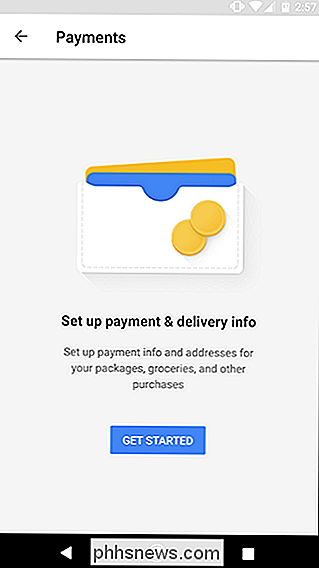
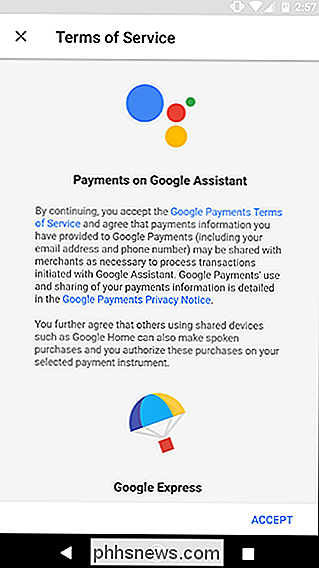
Hvis du har brukt Google til å betale for noe fra kontoen din tidligere, bør du se en liste over kreditt- og debetkortene du har lagt til. Velg den du vil bruke til kjøpene dine. Deretter blir du bedt om å skrive inn CVV-koden. Alternativt kan du legge til et nytt kreditt- eller debetkort og bruke det.
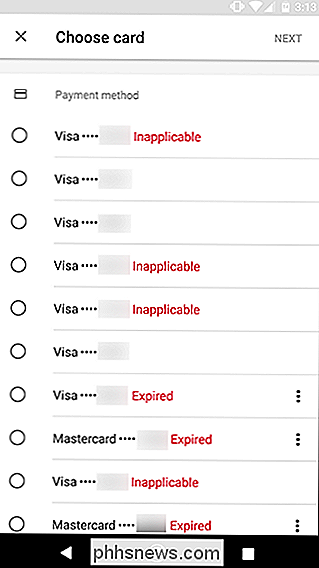
Deretter må du legge til leveringsadressen din. Igjen, hvis du har lagt til en adresse på Google-kontoen, kan du velge den fra en liste, eller du kan legge til en ny.
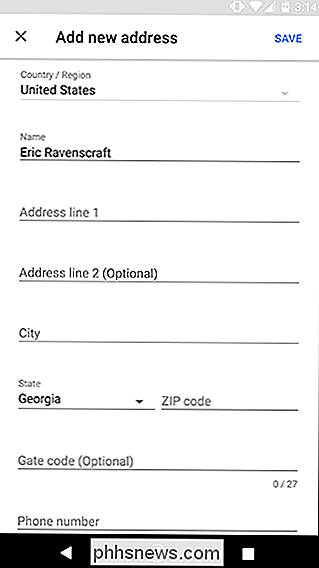
Til slutt vil Google be deg om å bekrefte at du vil bruke denne informasjonen på "Delte enheter" som Google Home. Dette gir deg i utgangspunktet at alle som kan snakke med Google-hjemmet ditt, vil kunne kjøpe ting fra kontoen din. Det inkluderer din familie, venner, husgjester og nyhetsrapporter på TV. Hvis du har flere Google Home-enheter koblet til kontoen din, kan du velge hvilke du vil gi dette privilegiet også her.
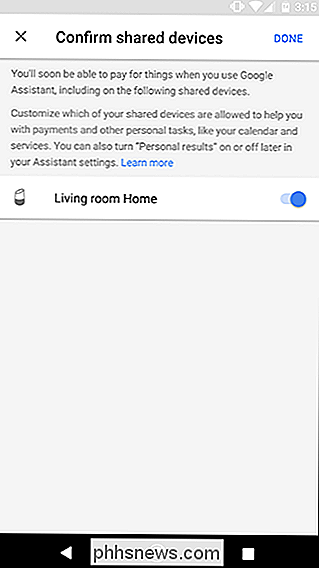
Når alt som er satt opp, er du klar til å begynne å bestille ting via Google!
Begynn å handle fra Google, eller en bestemt butikk
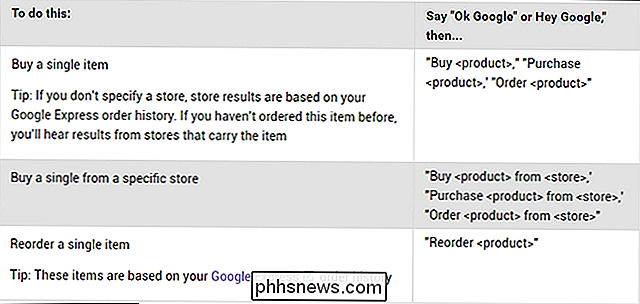
Når betalingssystemet ditt er konfigurert, kan du begynne å bestille ting. For å starte en bestilling, si noe som "Ok Google, kjøp LR44-batterier." Google vil da lese de beste søkeresultatene og spørre om du vil bestille det aktuelle elementet. Si "Ja" for å bestille, eller "Nei" for å få det neste søkeresultatet. Du kan til enhver tid si "Avbryt" for å stoppe søket.
I henhold til Googles hjelpedokumenter kan du også spesifisere en butikk hvis du foretrekker batteriene fra et bestemt selskap. Bare si "Kjøp batterier fra Fry's" for å bare få resultater fra favorittbutikken din. Hvis du allerede har kjøpt et produkt, kan du også si "ombestille batterier" for å plassere samme bestilling igjen. Se diagrammet ovenfor for hele spekteret av talekommandoer du kan bruke til å bestille fra Google Startside.

Slik setter du alarmer og tidtakere på Amazon Echo
Det er mye Amazon-ekko kan gjøre, inkludert å vekke deg med praktiske alarmer og sørge for at lasagnen ikke brenner i stekeovnsovn med lett-å-stille timere. Les gjennom som vi viser deg hvordan du oppretter og administrerer begge. Innstilling og administrasjon av timere For å stille inn en timer, kan du bruke følgende talekommandoer: "Alexa, sett en tidtaker for [tidsmengde , som 20 minutter] ".

RELATED: Slik endrer du Amazon Echo's "Wake Word" Merk at endring av navnet på enheten endrer hvordan Alexa identifiserer enheten, men endrer ikke hvordan Alexa reagerer på deg - hvis du fant denne artikkelen mens du søker etter en måte å endre ekkos "våkneord", og la oss omdirigere deg til vår veiledning om emnet.



